2. 「ボイスメモ」で音声で記録する
一方で、画面の小さいApple Watchでは、テキストとして情報を記録する操作が億劫に感じたり、記録したメモを確認しづらいと感じることがあるかもしれません。
その場合に検討したいのが、Apple純正の「ボイスメモ」アプリです。Apple Watchのマイクを使って音声として記録を残すことになるので、小さい画面でテキストを入力、編集するストレスがありません。メモした内容の確認も音声を使うことになるので、画面の小さなApple Watchでもそのまま確認しやすいでしょう。
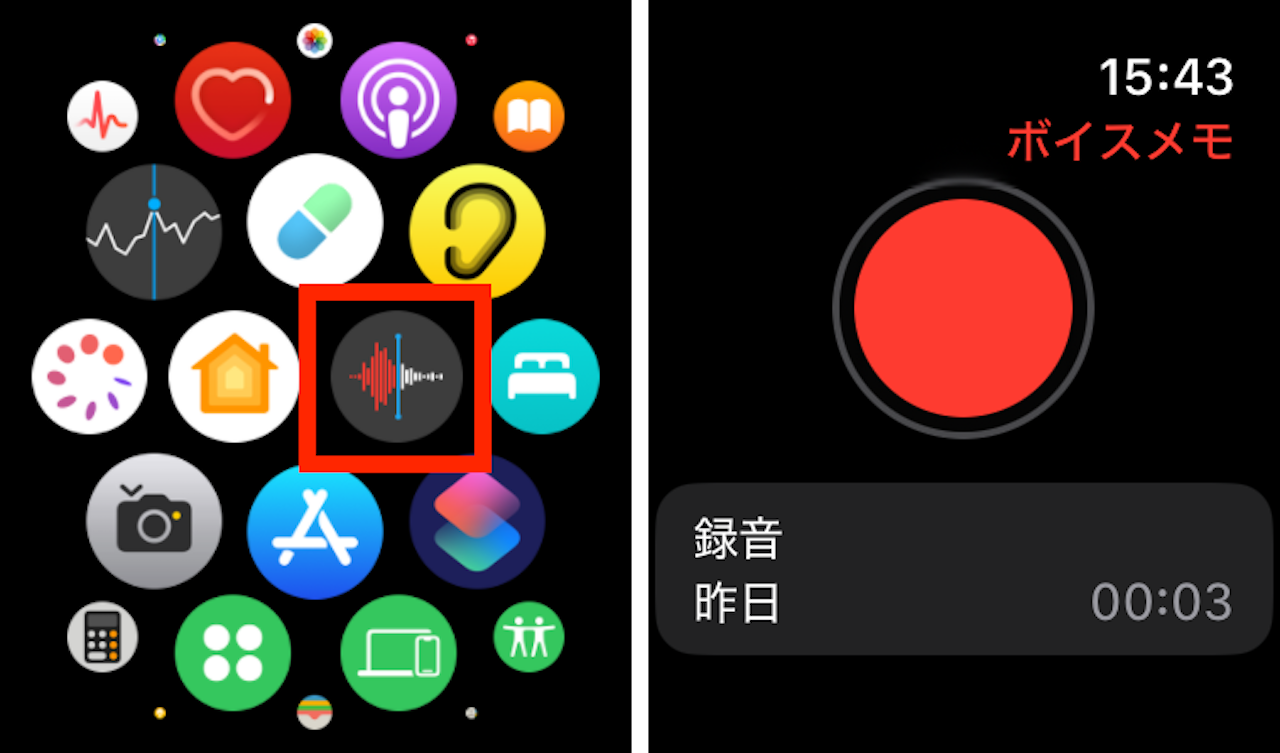
▲Apple Watchで「ボイスメモ」を起動し、録音ボタンをタップして録音を開始すれば、シンプルに音声でメモを残せる
ただし、周りに人がいる環境では、Apple Watchに向かってメモしたい内容を読み上げるのに抵抗を感じたり、音声を再生するのにAirPods等のイヤホンが必要になることもあります。そのため現実的には、先に紹介したテキストでメモを残すアプローチと、このボイスメモの活用を併用するのが良いと思われます。
3. 文字起こしサービスを使う
ビジネスや勉強などで使う際に、メモとして記録したい情報量が多くなってくると、テキストとして入力や編集することも、音声データとしてあとから振り返るのも大変になってきます。
そこで検討したいのが、サードパーティ製サービスの活用です。長い音源からテキストを起こすには料金が発生することになりますが、効率を優先する場合には検討する価値があるでしょう。
例えば、AI文字起こしサービスの「Notta」は、Apple Watch向けアプリとしても展開されています。これを利用すれば、ウォッチで録音した音声からテキストデータを起こすことが可能に。音声を元に自動でテキスト化されたデータは、iPhone側のNottaアプリで確認できます。
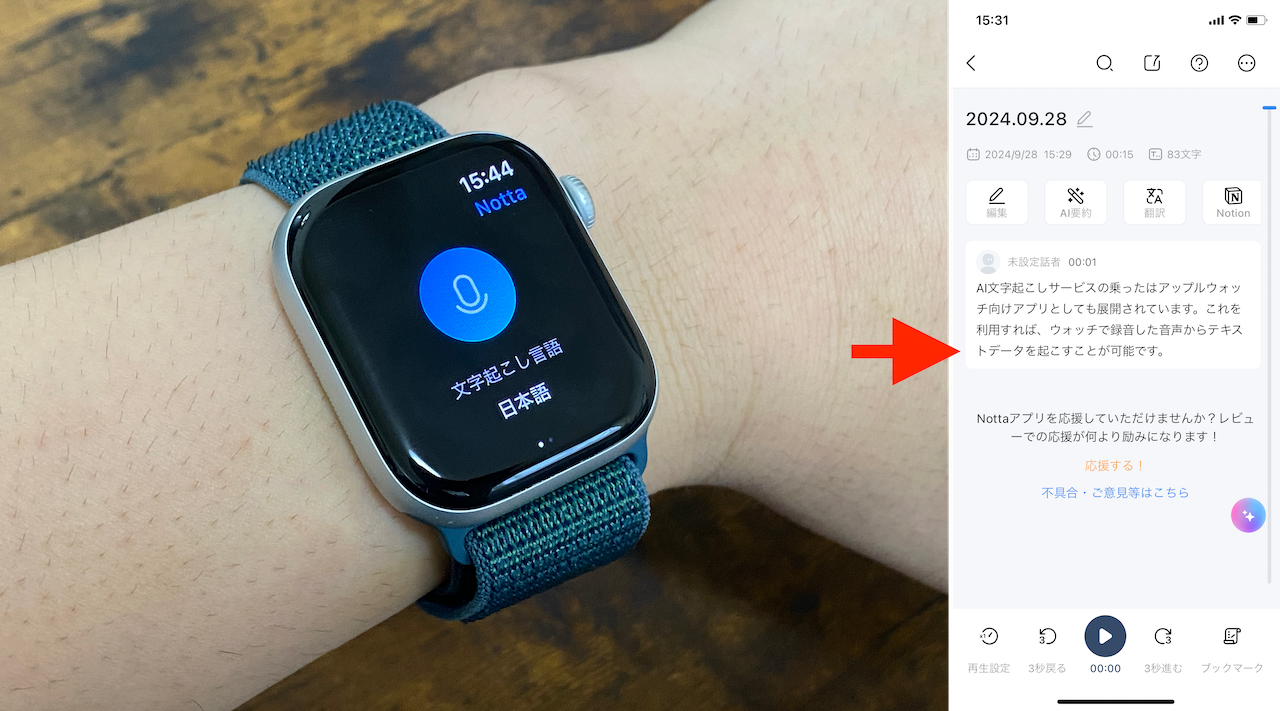
▲iPhoneとApple Watchでそれぞれ「Notta」アプリをインストールしておき、iPhone版でアカウントを作成してログインしておこう。なお、登録手順のなかで有料プランがレコメンドされるが、無料プランのままで問題ない。ウォッチ版アプリで録音を行うと、iPhone版アプリの画面でテキスト化されたデータを確認できる(データ通信を使うのでご留意を)
ちなみに同サービスでは、無料プランでも1回3分まで、月120分までの音声データを処理できます。「そんなに長い音声は録音しないよ」という人でも、ちょこちょことメモ代わりに使うにも十分便利ですよ。
* * *
以上のように、Apple純正の「メモ」アプリがないApple Watchでも、メモを記録するための選択肢は意外とたくさんあります。ご自身のスタイルに合わせて、普段の生活のなかでサッと使いやすい方法がどれか、ぜひ見つけておきましょう。
<文/井上 晃>
 井上 晃|スマートフォンやタブレットを軸に、最新ガジェットやITサービスについて取材。Webメディアや雑誌に、速報、レビュー、コラムなどを寄稿する。X
井上 晃|スマートフォンやタブレットを軸に、最新ガジェットやITサービスについて取材。Webメディアや雑誌に、速報、レビュー、コラムなどを寄稿する。X
【関連記事】
◆Apple Watchを土屋鞄の専用レザーバンドで上品な印象にしよう
◆ゴールデンコンセプトの限定ケースでApple Watchを人とは違う超個性的な1本に
◆Apple Watchバンドたくさん持ってるならズラッと並べて飾って保管してみない?
- 1
- 2






















